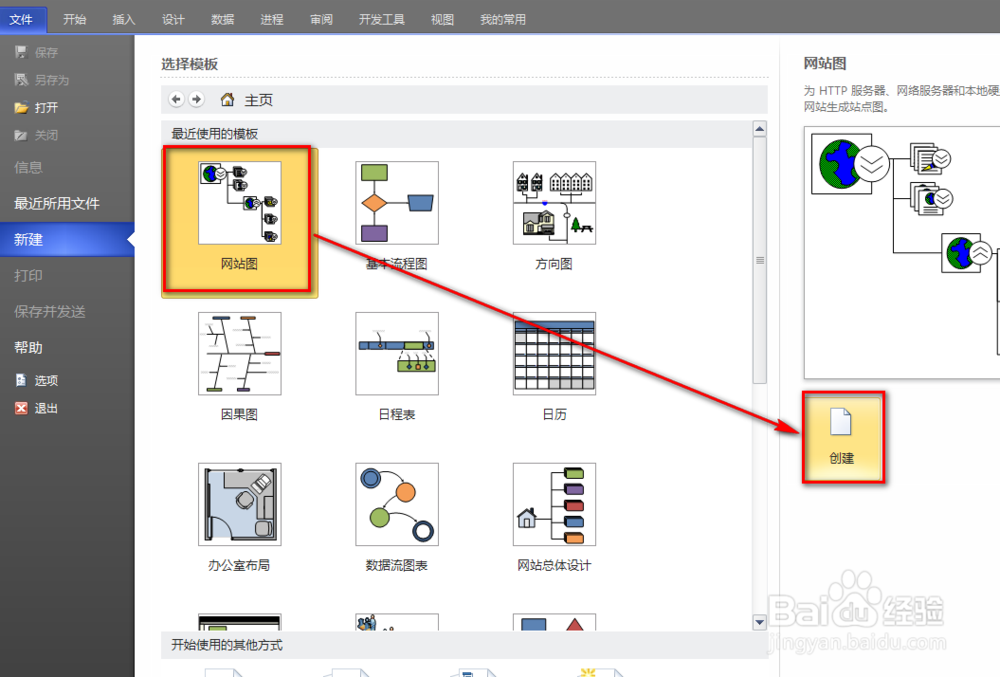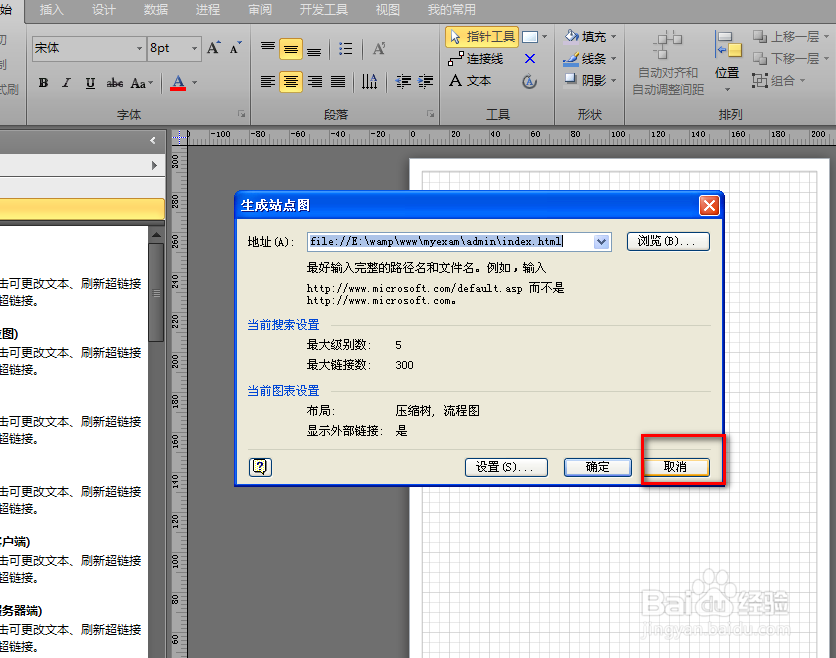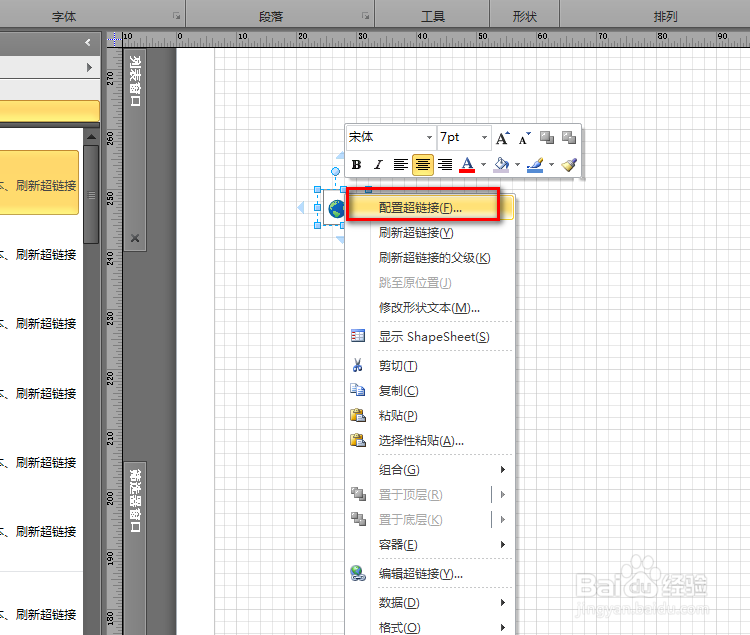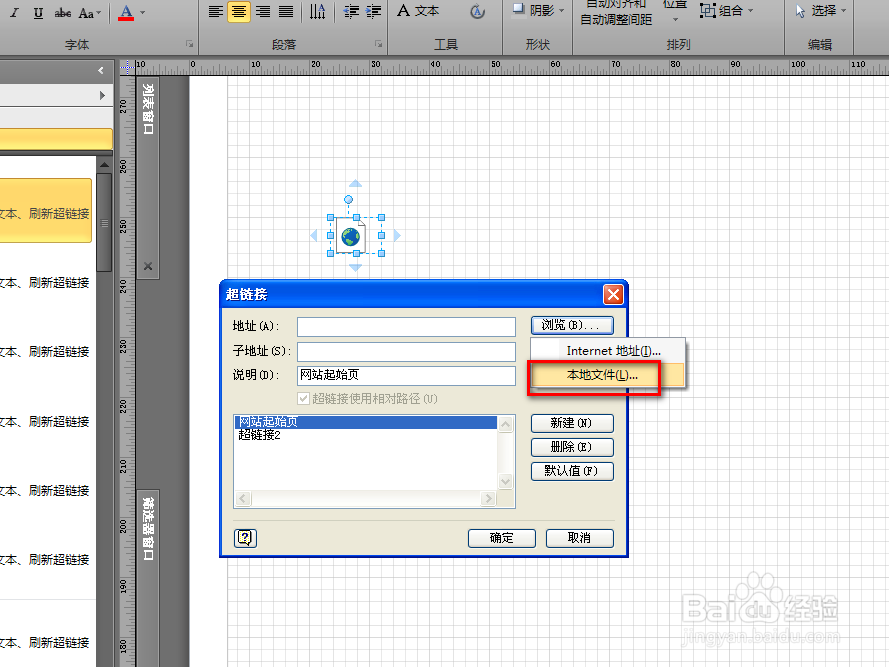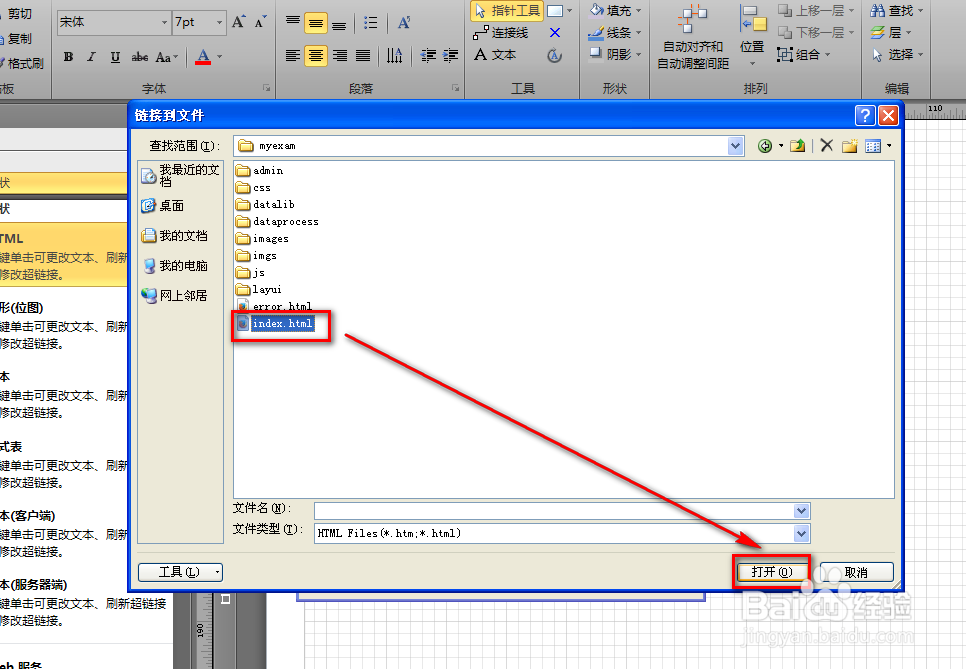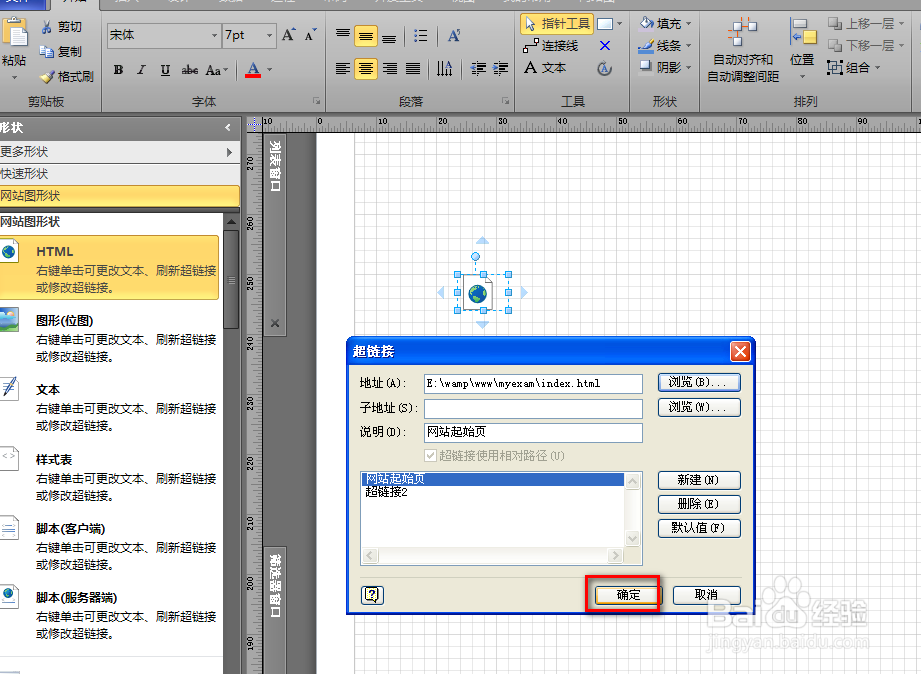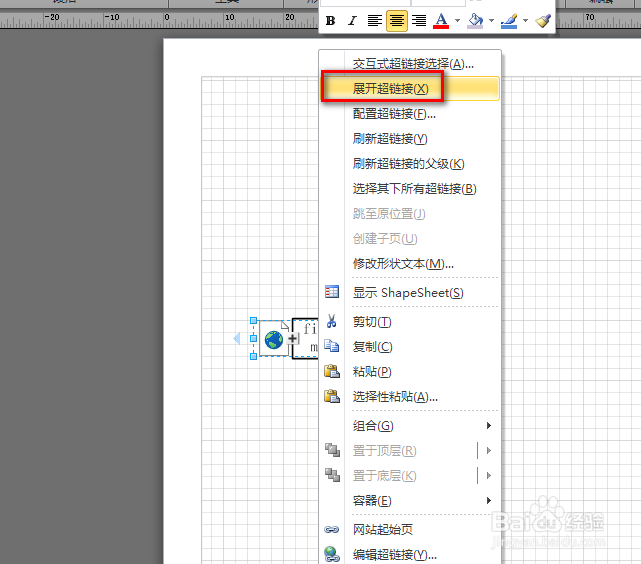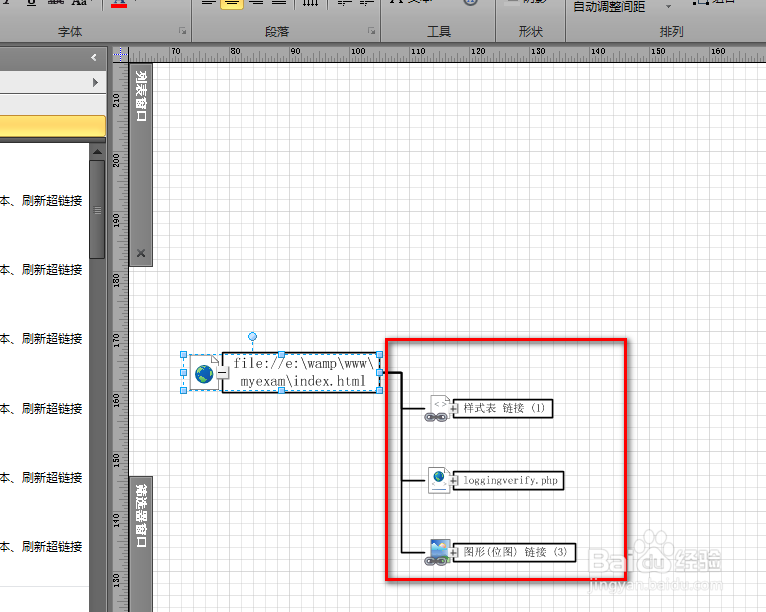使用visio绘制网站结构
1、打开visio,点击新建,软件和数据库,如下图。
2、选择网站图,点击创建,如下图。
3、visio推荐我们导入,这里点击取消,如下图。
4、拖入一个页面图标,选中点击右键,选择配置超链接,如下图。
5、说明处随便写,点击浏览,如下图。
6、选择本地文件,如下图。
7、选中后,点击打开,如下图。
8、点击确定,完成超链接配置,如下图。
9、选中配置好的超链接,点击鼠标右键,选择展开超链接,如下图。
10、这样,就会将与我们设置的超链接有关的文件都列出来,如下图。
11、我们依次双击来展开每个文件,结果如下图。
声明:本网站引用、摘录或转载内容仅供网站访问者交流或参考,不代表本站立场,如存在版权或非法内容,请联系站长删除,联系邮箱:site.kefu@qq.com。
阅读量:71
阅读量:23
阅读量:46
阅读量:48
阅读量:33